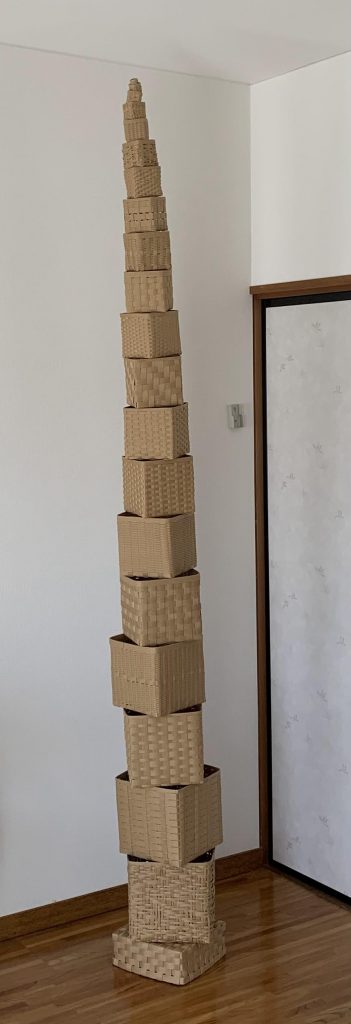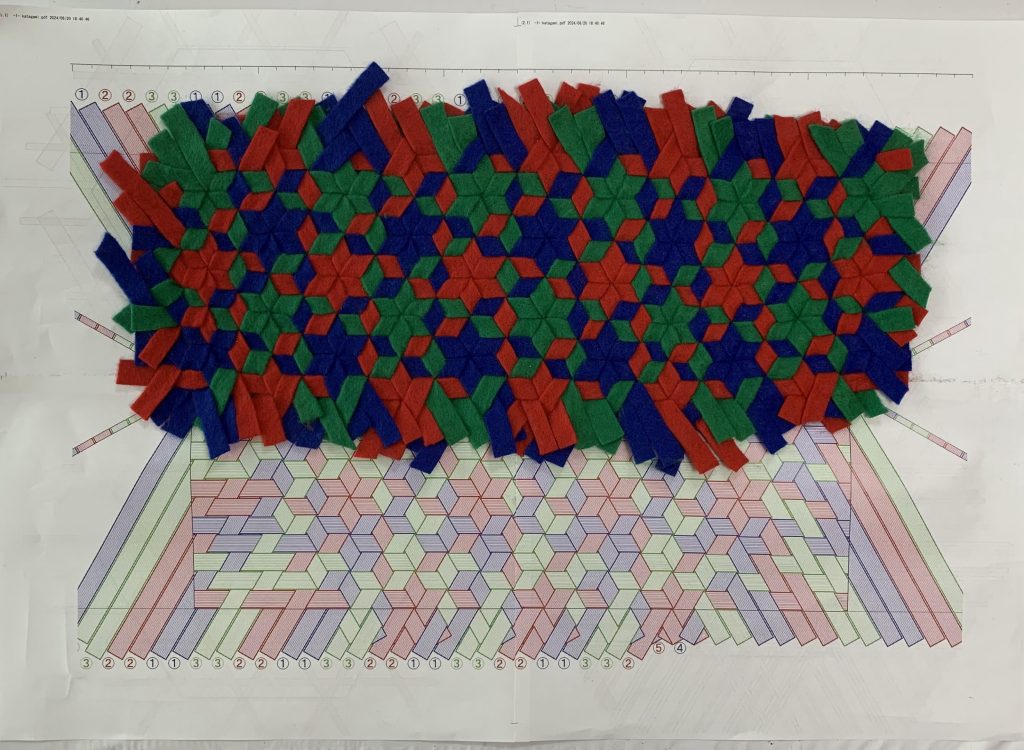「ひらりカラー」でもうひとつ、鉄線編みの平たいケースを作ってみました。
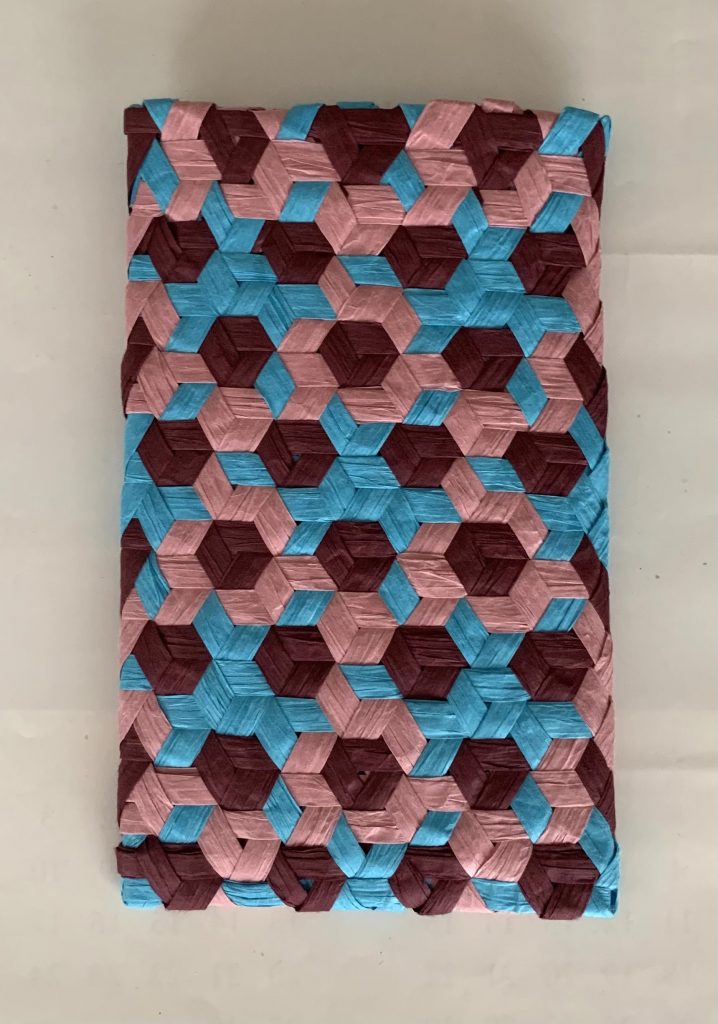
クッション封筒といった趣きです。中も同じような模様になっています。

模様の「亀甲崩し」ですが、この名前の編み方があった訳ではなく、以下の条件で試してみた結果です。
- 3色あるので、3色同じくらい使いたい
- 両側面の模様を合わせるため、斜めひもについては左右対称に
- 3の倍数ベース、6点を繰り返す
- 側面についても、斜めひもと同じ色の並びで
いくつか試して、まず色の並びを決めました。その並びでは、合わせ目の位置を変えることで、次のような2パターンが作られました。シックススター崩しと、亀甲崩し、とでもいいましょうか。右側の方が良いかな、ということで作ってみたのが上の写真です。

でも、作ってみてわかったのは、合わせ目を移動する時には要注意、ということです。底の角はスターの中心に置くというルールは、ペタンコタイプでも適用されるのです。合わせ目をずらしたことでルールから外れてしまったため、封筒の両側面の辺は、続きではなくちょっとイレギュラーになってしまいました。
データです。先と同じ設定ファイルを使ってください。